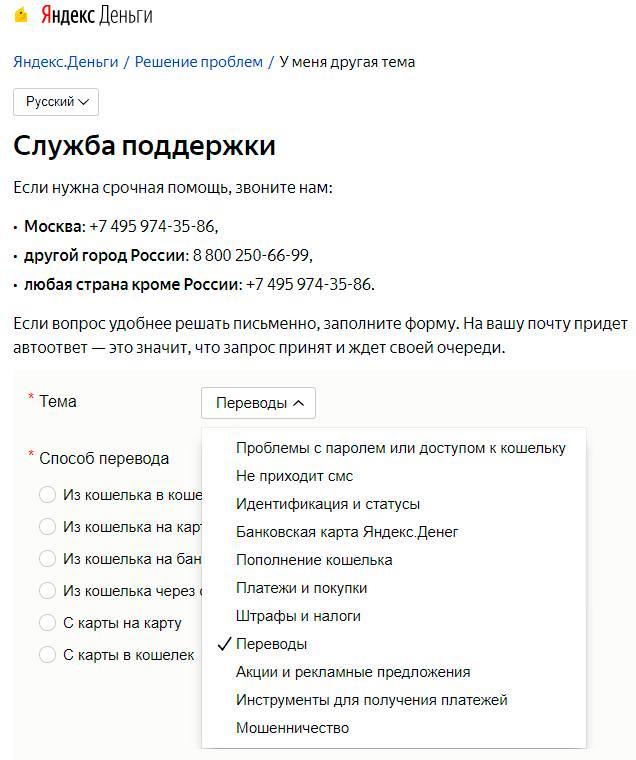Работа со списком писем — Почта. Справка
- Выделить письма
- Читать текст письма в списке писем
- Просматривать письма по категориям
- Закрепить письмо вверху списка
- Отложить письмо
- Пометить письмо прочитанным или непрочитанным
- Неправильно отображаются элементы страницы
По умолчанию в текущей папке отображается 30 последних писем. Чтобы увидеть предыдущие письма, нажмите кнопку Ещё письма (под списком писем).
Изменить количество писем на странице можно в настройках:
В правом верхнем углу нажмите значок → Все настройки.
Выберите Прочие параметры.
В блоке В списке писем укажите нужное количество писем.
В трехпанельном интерфейсе в текущей папке отображаются все письма. Чтобы прочитать полученные ранее письма, пролистайте список вниз.
С выделенными письмами можно совершать различные действия:
пометить прочитанным
переместить в другую папку
отложить на время
установить метку
пометить как спам
закрепить вверху списка
удалить
При выборе писем в трехпанельном интерфейсе удерживайте клавишу Ctrl. Для выделения всех писем на странице используйте сочетание клавиш Ctrl + A.
Для выделения всех писем на странице используйте сочетание клавиш Ctrl + A.
Вы можете просматривать текст письма прямо в списке писем.
В правом верхнем углу нажмите значок → Все настройки.
Выберите Прочие параметры.
Включите опцию открывать письмо в списке писем.
Сохраните изменения.
Примечание. В трехпанельном интерфейсе просмотр текста письма в списке недоступен.
Яндекс Почта может складывать рассылки и уведомления из соцсетей в отдельные папки. Все письма с вложениями также могут отображаться в специальной системной папке. Подробнее см. в статье Категории писем.
Чтобы важное письмо было на виду, закрепите его вверху списка. Для этого выделите письмо и нажмите кнопку Закрепить.
Закрепленное письмо выделяется слева желтой полосой и показывается первым во всех папках. Например, входящее письмо будет отображаться и в папке Отправленные. Новые письма показываются под закрепленными.
Новые письма показываются под закрепленными.
Примечание. Если в папке Входящие вы видите отправленные или старые письма вместо новых, проверьте, нет ли в ней закрепленных писем.
Чтобы открепить письмо, выделите его и нажмите кнопку Открепить.
Когда все письма будут откреплены, желтая полоса слева от них исчезнет. Открепленные письма автоматически отсортируются по дате получения.
Если по какой-то причине вы не можете прочитать письмо и ответить отправителю прямо сейчас, отложите работу с письмом на более удобное время. Для этого выберите письмо, нажмите Напомнить позже на панели сверху и установите срок напоминания. Письмо будет перемещено в отдельную папку и вы точно не забудете о нем: в нужный момент оно снова появится в исходной папке в самом начале списка. Подробнее об отложенных письмах см. в разделе Отложить письмо на время.
Чтобы пометить письмо прочитанным, нажмите на значок слева от темы письма.
Чтобы пометить письмо непрочитанным, нажмите на значок слева от темы письма.
Чтобы пометить прочитанными все письма в папке, нажмите на значок справа от названия папки и подтвердите действие:
- Старые письма в списке отображаются над новыми
- Нет кнопок над списком писем
- Нет кнопок «Контакты», «Календарь», «Диск»
- Счетчик показывает непрочитанные письма, а в списке их нет
- Не отображается количество писем в папках
- Почта занимает мало места на экране
- Почта не влезает в экран, нет горизонтальной прокрутки
Такие письма закреплены вверху списка. Закрепленные письма выделяются желтой полосой слева от строки письма.
Чтобы открепить письмо, выделите его и нажмите кнопку Открепить.
Когда все письма будут откреплены, желтая полоса слева от них исчезнет. Открепленные письма автоматически отсортируются по дате получения.
Кнопки отображаются тогда, когда вы начинаете работать с конкретными письмами. Выделите хотя бы одно письмо в списке — и кнопки появятся.
Скорее всего, у вас включен компактный режим. Чтобы вернуться к полному режиму:
Чтобы вернуться к полному режиму:
Нажмите кнопку Вид (в правом верхнем углу).
Отключите опцию Компактный вид.
Такое несоответствие может возникать из-за дополнений и расширений в браузере. Чтобы проверить это, временно отключите их. Если Почта работает неправильно из-за блокировщика рекламы или расширения-антивируса, добавьте страницу Почты в исключения этого расширения.
Чтобы узнать общее количество писем в папке, наведите курсор на ее имя. Если в папке есть непрочитанные письма, их количество будет отображаться справа от имени папки.
В почте можно изменять границы ящика. Наведите курсор на правую границу — вид курсора изменится на следующий ←||→. Затем нажмите левую кнопку мыши и, удерживая ее, вытяните вправо границу ящика.
В почте можно изменять границы ящика. Наведите курсор на правую границу — вид курсора изменится на следующий ←||→. Затем нажмите левую кнопку мыши и, удерживая ее, вытяните влево границу ящика.
Обратиться в службу поддержки — Рекламная сеть. Справка
Выберите тему обращения: Чтобы стать участником Рекламной сети Яндекса, заполните анкету. В анкете необходимо указать контактную информацию, платежные реквизиты и сведения о вашем ресурсе. Подробнее о заполнении анкеты читайте в Справке. Заявка на вступление в Рекламную сеть Яндекса будет рассмотрена:
За это время служба модерации Яндекса проверит ваш ресурс на соответствие правилам участия. После прохождения модерации вы сможете приступить к размещению рекламы. Если у вас остались вопросы о регистрации, обратитесь в службу поддержки Рекламной сети Яндекса. Подробно опишите вопрос и приложите необходимые скриншоты. Примечание. Пожалуйста, оставьте отзыв о полученной консультации. Рекламная сеть Яндекса позволяет получать доход от размещения рекламы на сайтах, в мобильных приложениях или в видеоконтенте. Ресурс должен соответствовать правилам участия. Рекламная сеть Яндекса не предъявляет требований к посещаемости ресурсов. Модерация сайта занимает меньше одного дня, модерация мобильного приложения — до двух дней. После прохождения модерации вы сможете приступить к размещению рекламы. Если у вас остались вопросы о требованиях к ресурсу или процессу модерации, обратитесь в службу поддержки Рекламной сети Яндекса. Подробно опишите вопрос и приложите необходимые скриншоты. Примечание. Пожалуйста, оставьте отзыв о полученной консультации.
Если у вас остались вопросы о размещении рекламы, обратитесь в службу поддержки Рекламной сети Яндекса. Подробно опишите вопрос и приложите необходимые скриншоты. Примечание. Пожалуйста, оставьте отзыв о полученной консультации. С помощью визуального конструктора рекламного блока можно управлять настройками рекламных блоков: формат, стратегии показа и другие. Подробнее о конструкторе читайте в Справке. Если у вас остались вопросы о настройке рекламных блоков, обратитесь в службу поддержки Рекламной сети Яндекса. Подробно опишите вопрос и приложите необходимые скриншоты. Примечание. Пожалуйста, оставьте отзыв о полученной консультации. Партнеры Рекламной сети Яндекса могут показывать видеорекламу только если посещаемость сайта составляет больше 10 000 человек в сутки. Поэтому подключение видеорекламы происходит по запросу. Если у вас остались вопросы о видеорекламе, обратитесь в службу поддержки Рекламной сети Яндекса. Подробно опишите вопрос и приложите необходимые скриншоты. Примечание. Пожалуйста, оставьте отзыв о полученной консультации. Если у вас есть вопросы о видеохостинге, обратитесь в службу поддержки Рекламной сети Яндекса. Подробно опишите вопрос и приложите необходимые скриншоты. Выплаты в Рекламной сети Яндекса происходят ежемесячно при достижении порога. Порог зависит от вашей страны и формы сотрудничества. Если у вас остались вопросы о документах и выплатах, обратитесь в службу поддержки Рекламной сети Яндекса. Подробно опишите вопрос и приложите необходимые скриншоты. Примечание. Пожалуйста, оставьте отзыв о полученной консультации. Рекламная сеть Яндекса предоставляет удобные инструменты для анализа статистики.
Если у вас остались вопросы об анализе статистики, обратитесь в службу поддержки Рекламной сети Яндекса. Подробно опишите вопрос и приложите необходимые скриншоты. Примечание. Пожалуйста, оставьте отзыв о полученной консультации. Эффективность рекламы, а значит и ваш доход, зависит от многих факторов. Основные рекомендации мы собрали в разделе Справки. Если у вас остались вопросы об эффективности рекламы, обратитесь в службу поддержки Рекламной сети Яндекса. Примечание. Пожалуйста, оставьте отзыв о полученной консультации. Подробно опишите вопрос и приложите необходимые скриншоты. Примечание. Пожалуйста, оставьте отзыв о полученной консультации. Подробно опишите вопрос и приложите необходимые скриншоты в чате. |
. Справочная информация
- Сообщить о проблеме
- Отправить статистику использования
- Как узнать версию своего Яндекс Браузера?
- Пишите в чат
Мы отвечаем на сообщения в чате по будням с 10:00 до 18:00 по московскому времени (UTC+3).
Написать в чат
- Отправить сообщение
Если вы столкнулись с проблемами при работе с Яндекс.Браузером и не нашли решения в справочных статьях, обратитесь в службу поддержки Яндекса. Чтобы отправить сообщение в службу поддержки:
Нажмите → Дополнительно → Сообщить о проблеме.
 Откроется вкладка «Обратная связь».
Откроется вкладка «Обратная связь».Что происходило до того, как Яндекс Браузер перестал запускаться (например, вы обновляли Яндекс Браузер или ОС? Устанавливали программу или расширение?).
Сколько времени не запускался Яндекс.Браузер.
Какой антивирус вы используете.
Не могу писать из Яндекс.Браузера
Если не получается запустить Яндекс.Браузер, откройте форму в любом другом браузере.
В поле «Описание проблемы» укажите:
Заполните поле Описание проблемы. Под полем вы можете увидеть 5 самых популярных запросов.
Если ни один из запросов не подходит для вашего случая, подробно опишите вашу проблему.
Пошаговое описание того, что вы делали до того, как у вас появилась ошибка Яндекс.Браузера.
Текст отображаемого сообщения об ошибке.

Тип вашего компьютера (ПК, ноутбук, планшет), процессор, оперативная память.
Ваш адрес электронной почты.
Скриншот экрана сообщения об ошибке.
Примечание. По умолчанию к отправляемому сообщению прикрепляются ссылка и скриншот страницы, на которой вы находились в момент нажатия кнопки «Отзыв». При необходимости вы можете прикрепить еще один скриншот.
Необходимая информация
Щелкните Отправить.
Примечание. По вопросам работы с сервисами Яндекса обращайтесь в службу поддержки этих сервисов:
Чтобы сообщить о проблеме с мобильной версией Яндекс.Браузера, напишите прямо из браузера: Главное меню → Настройки → Связаться с нами или форму.
Если ваш вопрос касается главной страницы Яндекса (например, вы хотите изменить тему оформления, настроить блоки или иконки для сервисов, найти Яндекс Деньги и т.
 д.), воспользуйтесь формой и выберите вопрос о главной странице Яндекса. вариант.
д.), воспользуйтесь формой и выберите вопрос о главной странице Яндекса. вариант.Если у вас есть вопросы по Яндекс Почте (например, по рекламе на Яндекс Почте, импорте почты из других почтовых ящиков, восстановлении удаленных писем, потере важных писем в спаме и так далее), свяжитесь с нами через форму.
Если у вас есть вопросы по Поиску Яндекса и результатам поиска (например, по рейтингу сайта в результатах поиска, недействительным результатам поиска и т. д.), свяжитесь с нами через форму.
Мы всегда стремимся улучшить Яндекс.Браузер и другие сервисы Яндекса. Если вы хотите нам помочь, разрешите браузеру отправлять статистику использования и отчеты о сбоях в Яндекс:
Примечание. Вам не нужно беспокоиться о конфиденциальности данных, поскольку статистика является анонимной.
Нажмите → Настройки → Система.
Выберите Настройки личных данных.
Включите следующие опции:
Отправлять статистику использования в Яндекс.

Отправлять отчеты о сбоях в Яндекс.
Чтобы узнать, какую версию Яндекс.Браузера вы используете, нажмите → Дополнительно → О программе или перейдите в раздел Поисковые запросы можно вводить в адресной строке, и Яндекс.Браузер поймет, что вам нужно.
«}}»> и введите browser://version.
Была ли статья полезна?
Яндекс Ключ — ваши пароли в App Store
Описание
Яндекс Ключ — аутентификатор, генерирующий одноразовые пароли (OTP) для Яндекс, Facebook, Google, GitHub, Dropbox, Vk.com и других сервисов с двухфакторной аутентификацией (2FA). Чтобы войти в Яндекс, введите этот одноразовый пароль вместо обычного пароля, а для входа в другие сервисы — своим обычным паролем.
— Несколько цифр или отпечаток пальца
Больше не нужно придумывать сложные пароли для защиты своего аккаунта на Яндексе. Всего нужно запомнить от 4 до 16 цифр: по ним Яндекс Ключ сгенерирует уникальный одноразовый пароль, действительный меньше минуты. Или вы можете использовать Touch ID и просто приложить палец вместо ввода булавки.
Или вы можете использовать Touch ID и просто приложить палец вместо ввода булавки.
— Защита данных
Яндекс Ключ защищает ваш аккаунт от взлома и кражи вашей личной информации. Одноразовые пароли будут доступны только вам, на вашем мобильном устройстве.
— Простая настройка
Вы можете добавить учетные записи вручную, введя данные из сервиса, который хотите использовать, или автоматически, отсканировав QR-код, предоставленный этим сервисом.
— Использование в автономном режиме
Яндекс Ключ не требует подключения к интернету для добавления аккаунтов и генерации одноразовых паролей, а также не нужно ждать смс с паролем.
— Дополнительные возможности
Ключ может генерировать шести- и восьмизначные пароли, в зависимости от требований сервиса. Кроме того, Ключ может обновлять одноразовые пароли с разной периодичностью, не обязательно раз в 30 секунд (это зависит от сервиса).
— Стандарты безопасности
Яндекс Ключ поддерживает двухфакторную аутентификацию (или двухэтапную проверку) на всех сервисах, использующих RFC 6238 и RFC 4226, кроме сервисов, использующих только смс.
— Резервное копирование
Сделайте резервную копию данных в Яндекс Ключе на серверах Яндекса, чтобы использовать в случае, если что-то случится с вашим устройством. Это безопасно: ваша резервная копия зашифрована паролем, который знаете только вы.
Более подробная информация на https://ya.cc/2fa-en
Версия 3.1.0
Исправлены ошибки и улучшена производительность
Рейтинги и обзоры
38 оценок
Оптимизировать для iOS 13
Приложение для iOS 13 дает сбой. Исправьте как можно скорее, не удается войти
Пожалуйста, напишите нам на key@support.
yandex.com — мы постараемся разобраться, что не так.
Довольно приличное приложение для аутентификации
Работает с услугами, которые я использую, и имеет функцию резервного копирования, которая использует ваш номер телефона. Так легко переходить с телефона на телефон, приятно.
Большое спасибо за поддержку нашего приложения! Это действительно много значит для нас.
Не убивайте это приложение
Пожалуйста, не убивайте это приложение. Я готов заплатить за это приложение в будущем, если это необходимо. Очень хороший вариант для резервного копирования всех кодов и восстановления
Спасибо за вашу поддержку и отличный вдохновляющий отзыв!
Разработчик, ООО «Яндекс», указал, что политика конфиденциальности приложения может включать обработку данных, как описано ниже. Для получения дополнительной информации см. политику конфиденциальности разработчика.
Для получения дополнительной информации см. политику конфиденциальности разработчика.
Данные, связанные с вами
Следующие данные могут быть собраны и связаны с вашей личностью:
- Данные об использовании
- Диагностика
- Другие данные
Методы обеспечения конфиденциальности могут различаться, например, в зависимости от используемых вами функций или вашего возраста. Узнать больше
Информация
- Продавец
- Яндекс, ООО
- Размер

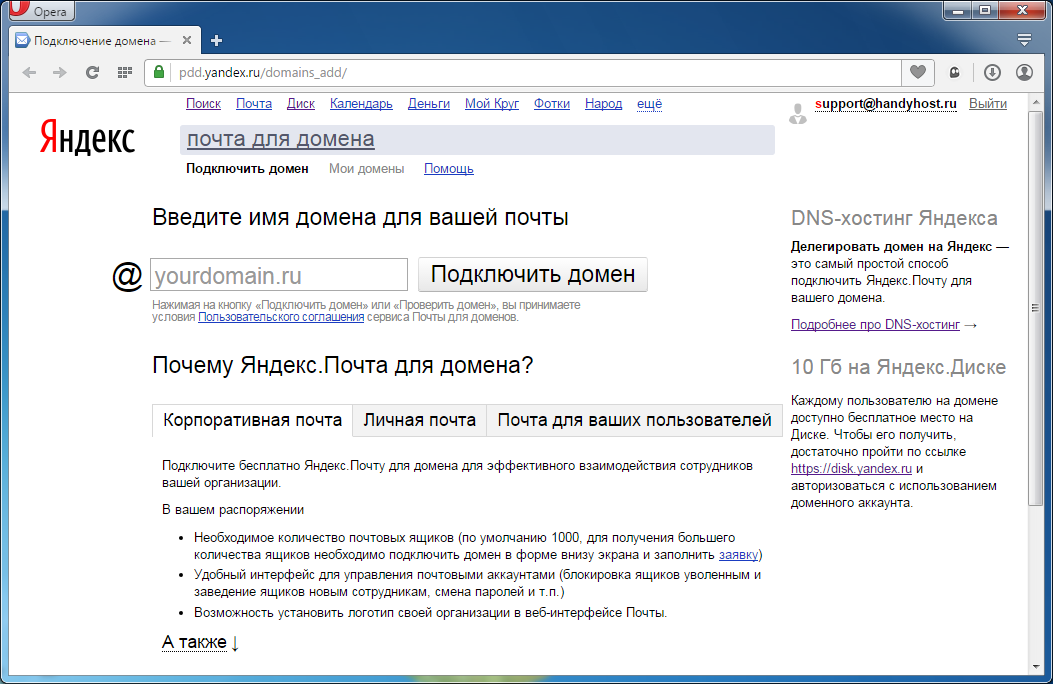
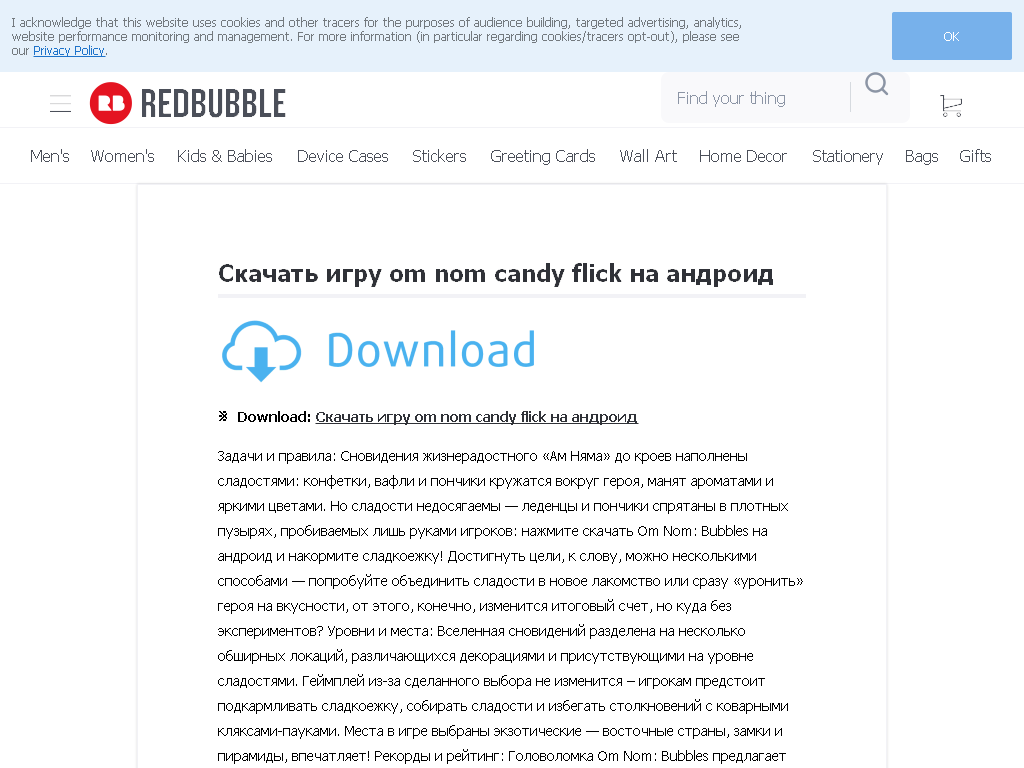 Система сгенерирует код вызова рекламы с учетом всех указанных настроек.
Система сгенерирует код вызова рекламы с учетом всех указанных настроек. Если ваш сайт удовлетворяет требованию, напишите нам через форму обратной связи. В форме укажите домен и ссылку на посещаемость сайта.
Если ваш сайт удовлетворяет требованию, напишите нам через форму обратной связи. В форме укажите домен и ссылку на посещаемость сайта.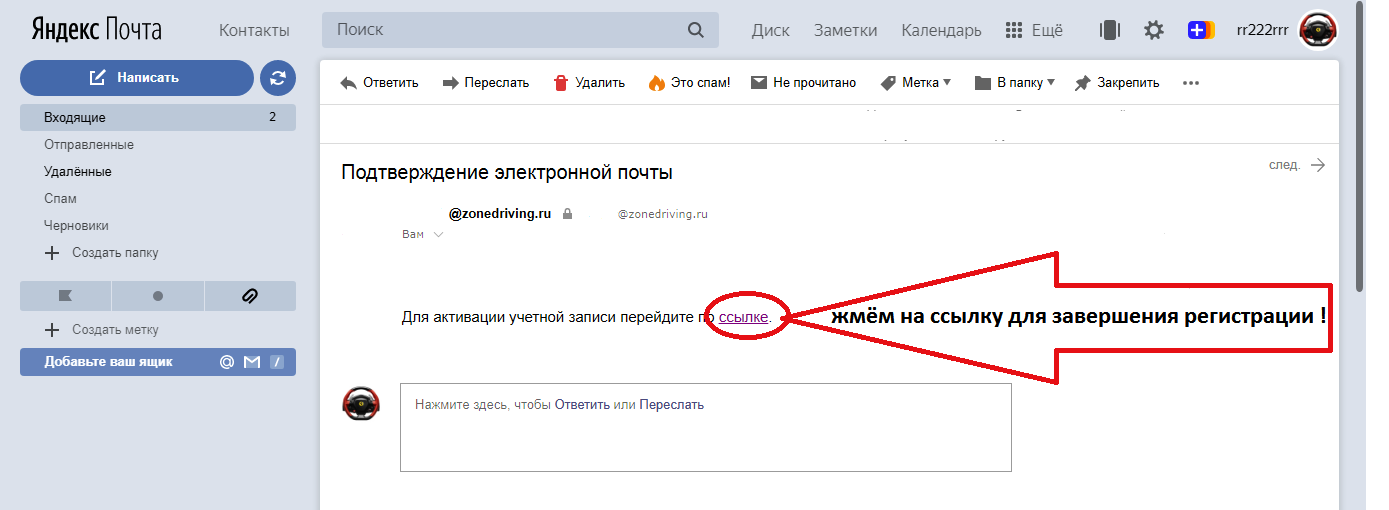 Например, с помощью отчета вы можете узнать текущий баланс:
Например, с помощью отчета вы можете узнать текущий баланс: Подробно опишите вопрос и приложите необходимые скриншоты.
Подробно опишите вопрос и приложите необходимые скриншоты.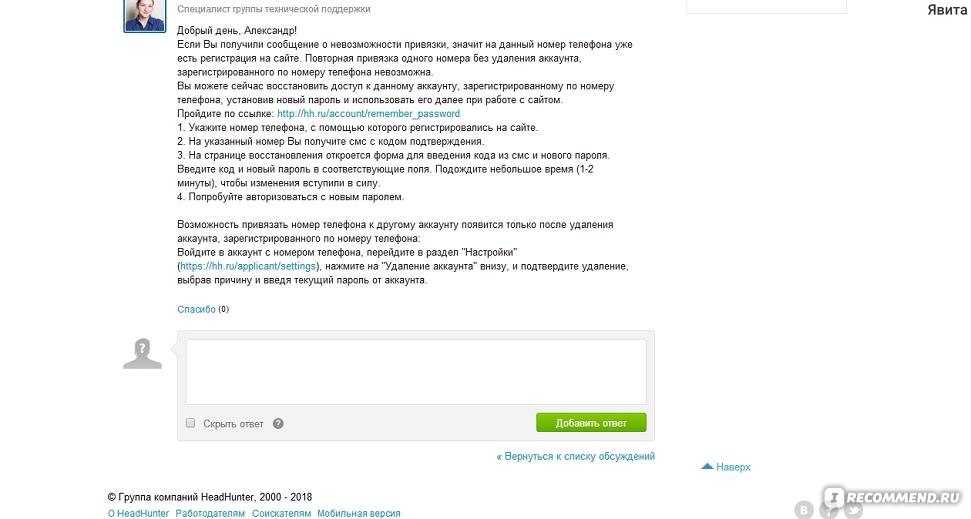 Откроется вкладка «Обратная связь».
Откроется вкладка «Обратная связь».
 д.), воспользуйтесь формой и выберите вопрос о главной странице Яндекса. вариант.
д.), воспользуйтесь формой и выберите вопрос о главной странице Яндекса. вариант.